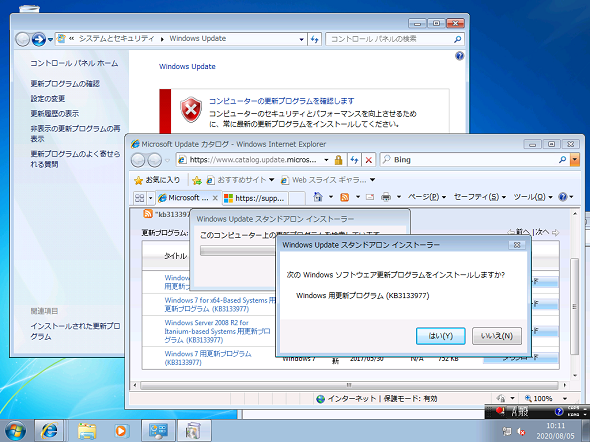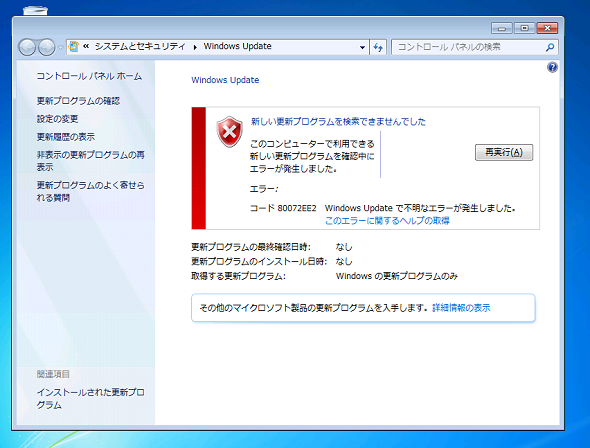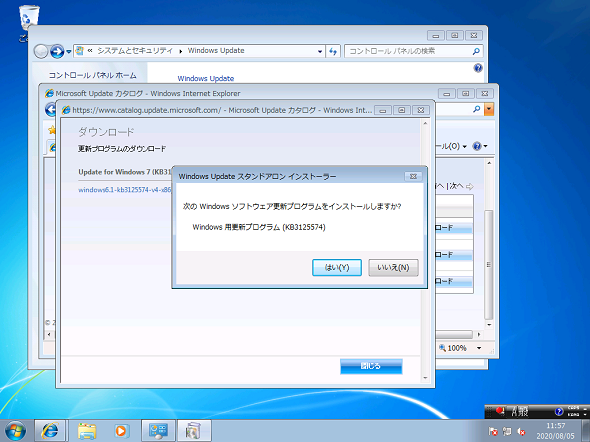サポート終了しちゃったけど、Windows 7の新規インストールと最速更新(2020年7月版):山市良のうぃんどうず日記(187)
今回は「2020年1月14日」にサポートが終了したWindows 7を新規インストールし、最新状態にまで更新する手順を再確認してみました。約1年前にも同じことをしましたが、何か状況が変わっているかもしれません。
この記事は会員限定です。会員登録(無料)すると全てご覧いただけます。
Windows 7の新規インストールと更新手順を再確認する理由
「Windows 7 Service Pack(SP)1」は、「2020年1月14日」に製品サポートが終了しましたが、1年ごとに購入可能な「拡張セキュリティ更新プログラム(Extended Security Updates、ESU)」を利用すると、最大「2023年1月」までセキュリティ更新を受け取ることができます。ESUの対象PCが故障した場合など、再インストールが必要な状況も十分に考えられるため、1年前にWindows 7の新規インストールと更新プログラムのインストール手順について、筆者が当時最速と考えるものを含めて紹介しました。
今回再びこのトピックを取り上げるのは、2020年8月3日(米国時間)、「Microsoft Download Center」におけるSHA-1(Secure Hash Algorithm 1)署名コンテンツの提供終了があったからです。
- SHA-1 Windows content to be retired August 3, 2020[英語](Microsoft Tech Community)
Microsoftは自社のサイトやサービスでのSHA-1の廃止を進めてきました。今回のMicrosoft Download CenterでのSHA-1廃止の影響が、Windows 7の更新に何かしら影響があるかもしれません。そこで、予告通りに2020年8月3日(米国時間)に廃止されたものとして、8月5日(日本時間)にWindows 7 SP1の新規インストールから、2020年1月の最後のセキュリティ更新プログラム(ESUなしの場合)まで更新する手順を再確認しました。
Windows 7 SP1の新規インストールとSHA-2のための3つの必須更新プログラム
まず、Windows 7 SP1を新規インストールし、Windows Updateの設定を開いて「重要な更新プログラム:更新プログラムを確認しない(推奨されません)」にします(画面1)。
 画面1 Windows 7 SP1のインストールメディアから新規インストールを開始。インストール完了後、Windows Updateの設定を「重要な更新プログラム:更新プログラムを確認しない(推奨されません)」に設定する
画面1 Windows 7 SP1のインストールメディアから新規インストールを開始。インストール完了後、Windows Updateの設定を「重要な更新プログラム:更新プログラムを確認しない(推奨されません)」に設定するWindows Updateの自動更新を無効にした状態で「Internet Explorer(IE)」を開き(この時点ではIE 8)、「Microsoft Updateカタログ」から以下の3つの更新プログラムをダウンロードして、順番にインストールします。
これらの更新プログラムは、Windows UpdateにおけるSHA-2のみのコード署名への移行により前提条件となったものです。本連載第163回の「必須要件の3つの更新プログラムを先入れした場合(更新トラブル回避版)」で説明しました。
Windows 7 SP1標準のIE 8でもMicrosoft Updateカタログから問題なくダウンロードできました。更新プログラムをインストールするたびに再起動が要求されますが、再度の更新プログラムのインストールまで待ってから再起動して問題ありません(画面2)。
便利なロールアップ更新プログラムのインストール
再起動後、Windows Updateを開き、「更新プログラムの確認」をクリックして初回のWindows Updateを実行しようとしたところ、「エラー:コード80072EE2」が発生しました(画面3)。
このエラーの一般的な対処方法を試してみましたが、回避できませんでした。そこで、本連載第163回の「便利なロールアップ更新プログラムを利用した場合(最速版?)」で説明した、2016年5月に提供された“便利なロールアップ更新プログラム「KB3125574」”をその前提条件となるサービススタック更新プログラムともにインストールすることにしました(画面4)。
重要な更新プログラムが検出されなくなるまでWindows Updateを実行
“便利なロールアップ更新プログラム”をインストールして再起動した後は、Windows Updateで「更新プログラムの確認」をクリックして、正常にWindows Updateを進めることができるようになりました(画面5)。
一部失敗はあると思いますが、重要な更新プログラムが検出されなくなるまで「更新プログラムの確認」と「更新プログラムのインストール」と再起動を繰り返します。また、オプションの更新プログラム(Microsoft Silverlightや不要なWindows 7の言語パックを除く)も選択してインストールすることをお勧めします。
なお、Windows 7 SP1(ESUなし)向けの最後の品質更新プログラムは、2020年1月のマンスリーロールアップのプレビュー「KB4539601」でした。本来最後であったはずの1月のマンスリーロールアップ「KB4534310」に不具合があったため、例外的に提供されたものです。以下の更新プログラムは「オプションの更新プログラム」として提供されているので、Windows Updateから手動で選択する必要があります。
- 2020年1月31日 - KB4539601(マンスリーロールアップのプレビュー)(Windows サポート)
Microsoft Updateに切り替え不能問題への対処
Windows 7 SP1でIE 11が利用可能になって以降、Windows UpdateからMicrosoft Updateへの切り替えができなくなる、Microsoft UpdateをオフにしたらMicrosoft Updateに戻すことができなくなる、という既知の問題がありました。具体的には、Windows Updateの「その他のマイクロソフト製品の更新プログラムを入手します」の横にある「詳細情報の表示」をクリックしても、Microsoft Updateを有効化できないというものです。
以前はIE 11の「互換表示設定」に「microsoft.com」を追加するという回避策が利用できましたが、現在は利用できなくなったようです。筆者が経験したときだけの一時的な問題かもしれませんし、常時SSL化の影響でアクセス先の「http://update.mirosoft.com/microsoftupdate」自体が存在しなくなったのかもしれません(画面6)。
Microsoft Updateへの切り替えは、以下のドキュメントやブログで紹介されているWindows Script HostのVBSスクリプトを管理者として実行することで行えます。
- Opt-In to Microsoft Update[英語](Microsoft Docs)
- Enabling and Disabling Microsoft Update in Windows 7 via Script[英語](Microsoft Docs)
上記のコンテンツが利用できなくなるかもしれないので、切り替えスクリプトを記載しておきます。以下の4行(うち1行はコメント行)を書いたテキストファイルを作成し、例えば、「switchmsupdate.vbs」という名前で保存します。後は、コマンドプロンプトを管理者として開き、「cscript switchmsupdate.vbs」を実行すれば完了です。Windows Updateを開き直せば、「取得する更新プログラム:Windowsの更新プログラムのみ」から「取得する更新プログラム:Microsoft UpdateからのWindowsと他の製品」に切り替わるはずです(画面7)。
Set ServiceManager = CreateObject("Microsoft.Update.ServiceManager")
ServiceManager.ClientApplicationID = "My App"
'add the Microsoft Update Service by GUID
Set NewUpdateService = ServiceManager.AddService2("7971f918-a847-4430-9279-4a52d1efe18d",7,"")
その他のお薦めソフトウェアのインストール
Windows 7 SP1を最新状態にしたら、オプションでその他の重要なコンポーネントやアプリをインストールします。Microsoft提供のものであれば、以下をインストールしておくとよいでしょう(画面8)。
- Microsoft Security Essentials(ビジネスでの利用は10台まで)
- Windows PowerShell 5.1
Windows Management Framework 4.0
Windows Management Framework 5.1 - 新しいMicrosoft Edge
「Microsoft Security Essentials」がいつまでサポートされるか明らかになっていませんが、ESU購入の有無に変わりなく、現在(2020年8月時点)でもダウンロード、インストール、更新が可能です。
Windows 7 SP1の標準は「Windows PowerShell 2.0」ですが、Windows 10と同じ最新の「Windows PowerShell 5.1」に更新することができます。それには、「Windows Management Framework 4.0」(Windows PowerShell 4.0を含む)、「Windows Management Framework 5.1」(Windows PowerShell 5.1を含む)の順番にインストールします。
Chromiumベースの新しい「Microsoft Edge」は、Windows 7 SP1でも利用可能です。Active Directoryドメインに参加していない、「Windows Server Update Services(WSUS)」で管理されていないデバイスの場合、Windows Update経由で自動配布もされていますが、自動配布を待っているよりも手動でインストールした方が早いです。なお、新しいMicrosoft Edgeは、ESUを購入したデバイスでの利用を想定したものですが、Microsoft Edgeのサポートは約1年後の「2021年7月15日」で終了することに注意してください。
ESUキーとESUのライセンス準備パッケージのインストール
最後に、ここまでの手順は「ESUを購入していない場合」の話になります。2020年のESUを購入している場合は、以下の説明に従ってESUキーをインストールして、ESUのライセンス準備パッケージをインストールします。これで、Windows Updateを通じてESUのセキュリティ更新プログラムを受け取れるようになります。筆者はESUを購入していないので、この後については分かりません。Microsoft Azure上にESUが有効なWindows 7をしばらく維持していましたが、毎月の更新に異様に時間がかかるという状態が続いたため削除してしまいました。
- Obtaining Extended Security Updates for eligible Windows devices[英語]( Microsoft Tech Community)
- 拡張セキュリティ更新プログラム(ESU)のライセンス準備パッケージ(Windows 7 SP1およびWindows Server 2008 R2 SP1)(Windows サポート)
筆者紹介
山市 良(やまいち りょう)
岩手県花巻市在住。Microsoft MVP:Cloud and Datacenter Management(2019-2020)。SIer、IT出版社、中堅企業のシステム管理者を経て、フリーのテクニカルライターに。Microsoft製品、テクノロジーを中心に、IT雑誌、Webサイトへの記事の寄稿、ドキュメント作成、事例取材などを手掛ける。個人ブログは『山市良のえぬなんとかわーるど』。近著は『Windows版Docker&Windowsコンテナーテクノロジ入門』(日経BP社)、『ITプロフェッショナル向けWindowsトラブル解決 コマンド&テクニック集』(日経BP社)。
関連記事
Copyright © ITmedia, Inc. All Rights Reserved.